Узнайте, как оформить красивое интро для Ютуба. В этой статье мы собрали основные правила создания эффектных заставок и примеры удачных решений. Также здесь вы найдете рейтинг лучших русскоязычных программ для создания интро. Ознакомьтесь с описанием приложений, выберите подходящий для себя вариант и следуйте пошаговой инструкции.
Узнайте о главном за пару минут! Посмотрите видеоурок:
5 правил создания эффектного интро на YouTube
Чтобы создать оригинальное интро для Ютуба, которое будет привлекать новых подписчиков, следуйте нескольким правилам:
- Сделайте заставку короткой. Зрители не будут тратить несколько минут на просмотр, поэтому уложитесь в 5-10 секунд. Этого времени достаточно для обозначения всех желаемых сведений.
- Укажите всю необходимую информацию. Стандартно добавляются полезные для аудитории данные. Название или тематика влога, возрастные ограничения, триггеры (упоминания вещей, которые могут вызвать страх или негативную реакцию у аудитории). Также обязательно вставьте имя автора. Дополнительно можно встроить ссылки на профили в социальных сетях.
- Учитывайте общую стилистику канала. Используйте в дизайне элементы, которые ассоциируются с тематикой блога. Например, если вы делаете обзоры на фильмы, добавьте стикер с хлопушкой. Также можно разработать собственный уникальный логотип в графических редакторах или онлайн-сервисах и встраивать его в каждое интро.
- Используйте все типы элементов. Стандартно в заставки включают текст, стикеры и GIF-анимации, фоновую музыку, кнопку для подписки.
- Установите подходящий размер и формат. Чтобы видеозаставка отображалась наилучшим образом на сайте, укажите пропорции кадра 16:9. Экспортировать файл лучше в формате MP4, иначе YouTube автоматически переконвертируйте ролик. Разрешение видеоряда желательно сделать не менее 1080р.

Удачное интро, которое соответствует всем правилам
Лучшие программы для создания интро
Оформите работу можно самостоятельно в видеоредакторах на ПК. Мы собрали варианты для начинающих и продвинутых пользователей.
ФотоШОУ PRO
Простая программа для оформления слайд-шоу и анимированных заставок работает на всех версиях Windows. ФотоШОУ PRO предлагает готовые шаблоны интро для видео. Также позволяет составлять заставки с нуля из видеороликов, фото, GIF, встроенных клипартов. Всеми элементами можно управлять: менять размеры, положение, угол наклона. Также есть возможность анимировать объекты.
Вы сможете соединить интро с музыкой из каталога ПО. Она не защищена авторскими правами, и ее можно использовать для клипов на YouTube. Итог возможно экспортировать на компьютер в подходящем формате. Также редактор подойдет для монтажа полноценных роликов.
Как оформить крутой проект:
- Запустите программу ФотоШОУ PRO и щелкните по кнопке «Новый проект». Чтобы использовать готовые решения, перейдите в раздел «Титры». Кликните на дизайн и оцените его в окне предпросмотра.
- Перетащите понравившийся вариант на временную шкалу. Замените текст на свой и примените внесенные коррективы. Нажмите на цифры на слайде и установите длительность показа от 5 до 10 секунд.
- Воспользуйтесь опцией «Редактировать слайд». В новом окне можно перемещать все элементы – зажмите слой и поставьте в подходящее место. Для смены оформления текста дважды кликните по надписи. На правой панели укажите шрифт, цвет заливки, эффекты.
- Чтобы вставить изображения, интерактивные карты, видеоклипы, клипарты и другие элементы, раскройте меню «Добавить слой».
- В категории «Звуки» нажмите на «Выбрать файл» в поле «Звук для всего слайда». Укажите эффект из встроенного каталога или аудиофайл с жесткого диска. Используйте только аудио без авторских прав. Такие треки можно найти в Фонотеке YouTube, а также на платформах ZvukiPro, SoundCloud и Eproves. После выйдите из редактора слайда.
- Задействуйте опцию «Сохранить видео». Перейдите во вкладку «Сайты» и примените «YouTube». Поставьте качество на значение «Высокое».

Нажмите на иконку воспроизведения
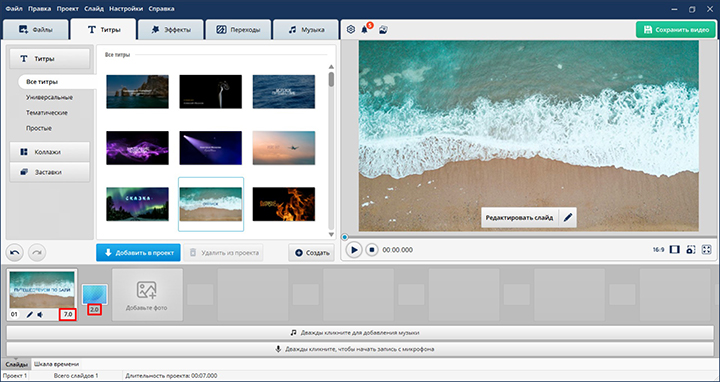
Также отрегулируйте длительность перехода
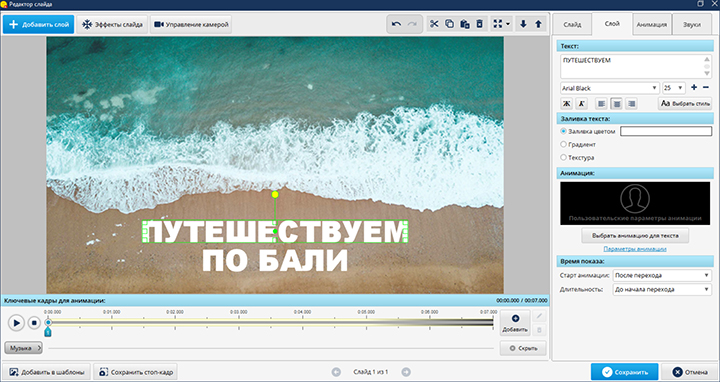
Для использования готового оформления нажмите на «Выбрать стиль»
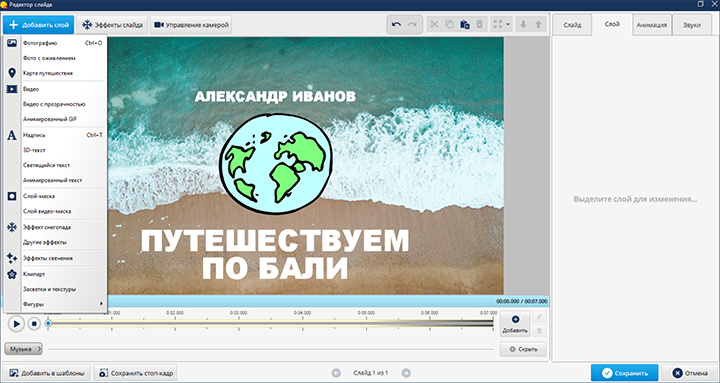
Доступные варианты
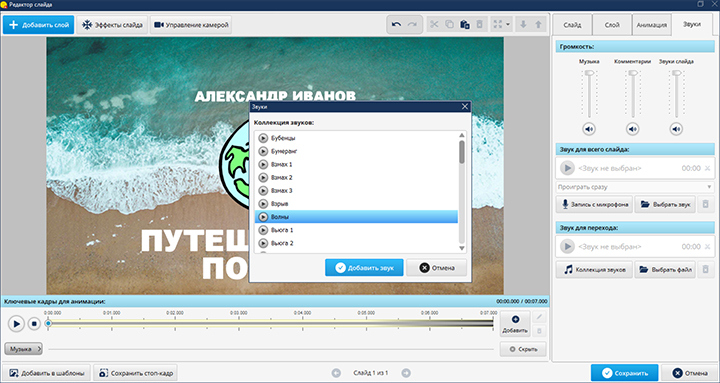
Подтвердите внесенные изменения
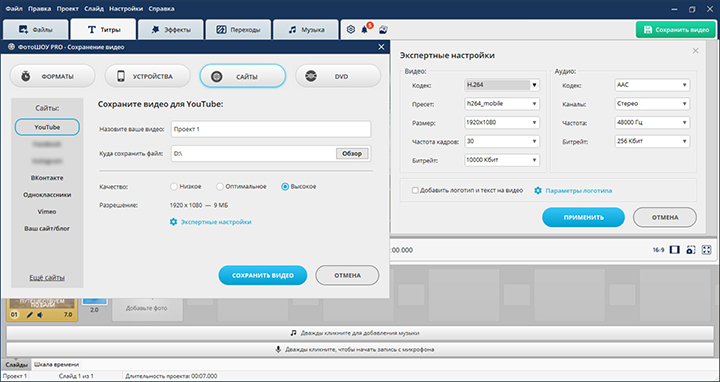
Также введите название файла и выходную папку
Скачайте редактор по ссылке ниже. ФотоШОУ PRO отличается простым управлением и подходит начинающим пользователям.
* Отлично работает на Windows 11, 10, 8, 7 и XP
DaVinci Resolve
Профессиональная программа для видеомонтажа на Windows, macOS, Linux. Позволит сделать заставку для видео с музыкальным сопровождением и визуальными эффектами. В DaVinci Resolve можно наложить анимированные заголовки поверх изображения или видеофайла с ПК.
Видеоредактор доступен для бесплатного скачивания. Для оформления видеозаписей не требуется оплачивать лицензию или подписки. Однако софт не подходит начинающим пользователям. Также он требователен к ресурсам компьютера, и для стабильной работы понадобится техника с 16 ГБ ОЗУ и более.
Как разработать бесплатное интро:
- Откройте приложение и кликните по «Новый проект». Перетащите фоновую картинку или видеоклип в окно «Медиатека». Также загрузите аудиозапись. Поместите элементы на монтажный стол и отрегулируйте их длительность.
- Перейдите в категорию «Титры». Добавьте макет на дорожку выше видеоряда. Потяните за правый угол трека, чтобы его размер соответствовал видеоролику.
- Переключитесь в режим «Монтаж». Дважды кликните по текстовому слою. В поле с «Sample Text» введите свою информацию. Если необходимо, измените шрифт, наклон, величину символов и т.д.
- На нижней панели перейдите в категорию «Экспорт». Раскройте меню под предустановкой «YouTube» и установите разрешение от 1080р до 2160р. Нажмите на «Обзор» и выберите директорию вывода.
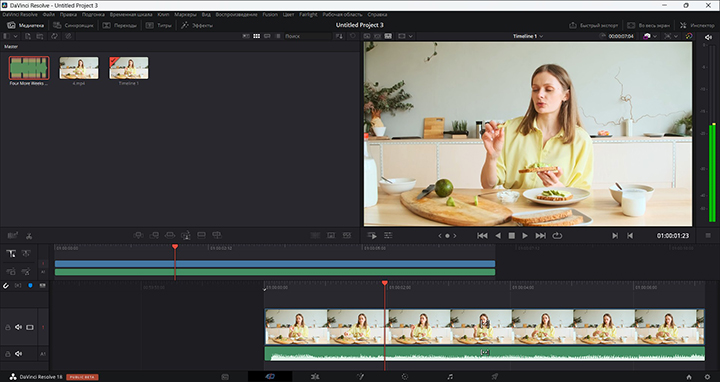
Зажмите края трека и растяните или сожмите его
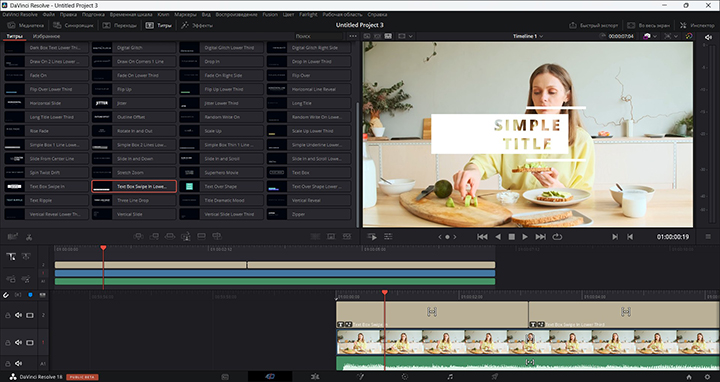
Можно совместить несколько шаблонов в одном проекте
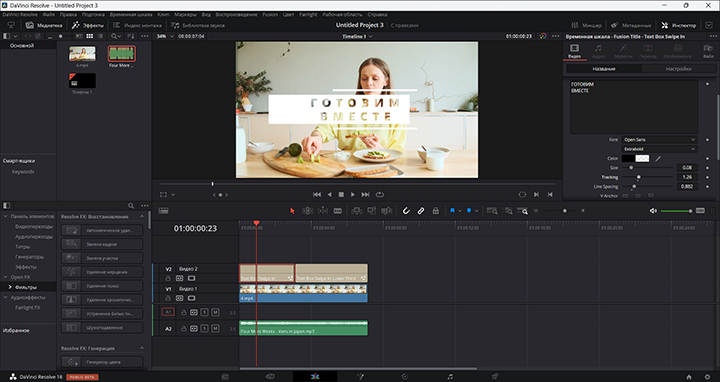
Настройте расстояние между символами и строками
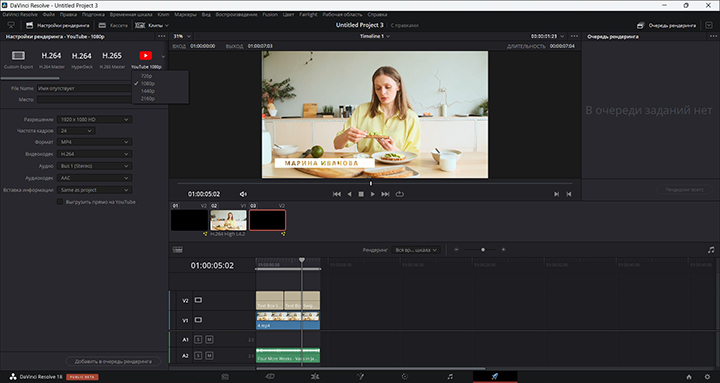
Также можно сразу выгрузить файл на YouTube-канал
Wondershare Filmora
Простой видеоредактор отличается обширной коллекцией встроенных элементов. В Wondershare Filmora вы найдете полностью готовые шаблоны видеороликов, интересные заставки, музыкальные композиции. Также есть анимированные кнопки с предложением подписаться на канал, стикеры с обратным отсчетом.
Софт можно загрузить бесплатно на неограниченный период времени. Однако для экспорта результата без водяных знаков потребуется активировать лицензию. Также для старта использования ПО необходимо зарегистрироваться на сайте.
Как сделать интро бесплатно:
- В стартовом меню редактора примените опцию «Создать новый проект». Импортировать видеозапись с ПК можно через поле «Project Media». Поместите добавленный объект на временную шкалу. Вы также можете найти полностью готовые интро в разделе «Медиафайлы» – «All Templates». Для уменьшения длительности видеофрагмента сдвиньте правый край трека ближе к центру.
- Для наложения заголовков поверх фонового ролика перейдите во вкладку «Титры». Перетащите элемент на таймлайн. Зажмите край дорожки и растяните или сожмите ее. Дважды щелкните по слою в окне предпросмотра. На левой панели введите новую информацию, настройте стиль и анимацию.
- Во вкладке «Элементы» посмотрите доступные стикеры и кнопки. Добавьте графику на таймлайн и настройте их величину и положение в плеере.
- Воспользуйтесь опцией «Экспорт» – «YouTube». Войдите в свой аккаунт и выгрузите результат на сайт. Также можно сохранить итог в формате MP4.
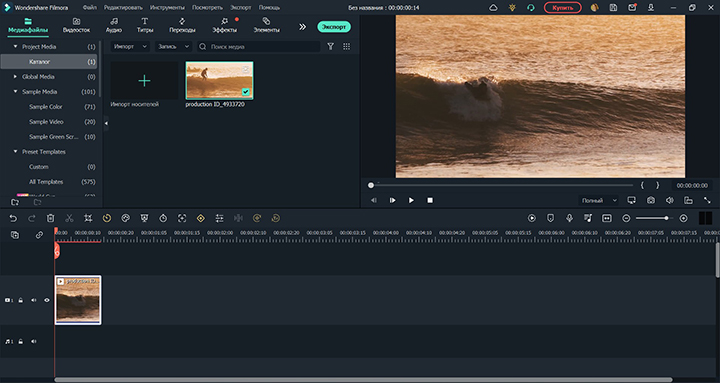
Мы загрузили ролик с компьютера
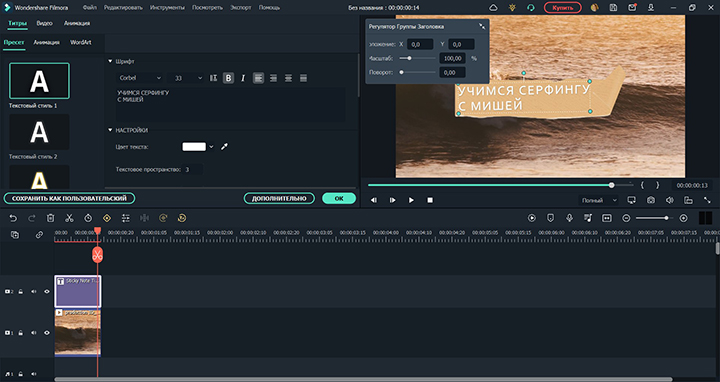
Нажмите на «ОК»
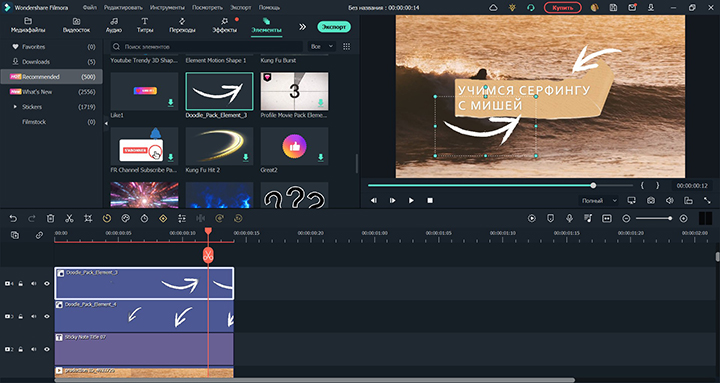
Перед наложением графики ее необходимо скачать
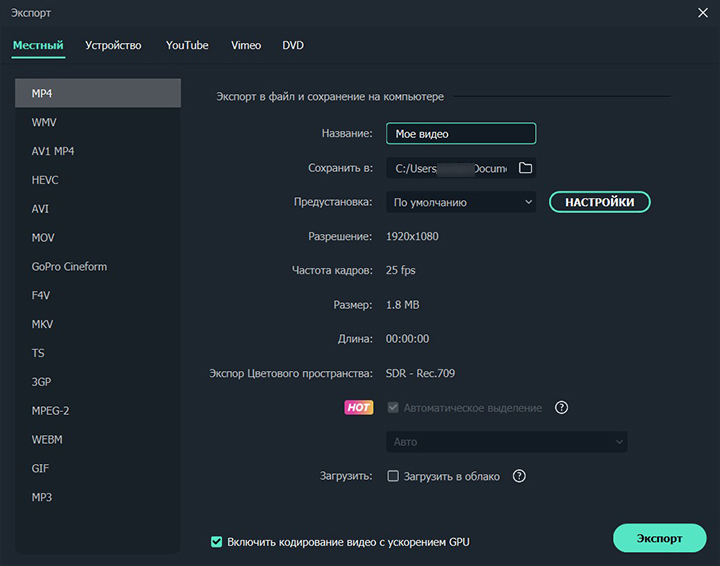
Для быстрой конвертации можно использовать аппаратное ускорение
Итоги
Теперь вы знаете, как сделать интро для YouTube канала. Для этого важно следовать определенным правилам, а также использовать подходящее ПО. Новичкам мы рекомендуем обратить внимание на ФотоШОУ PRO. Профи могут воспользоваться редактором DaVinci Resolve. Удачи!



